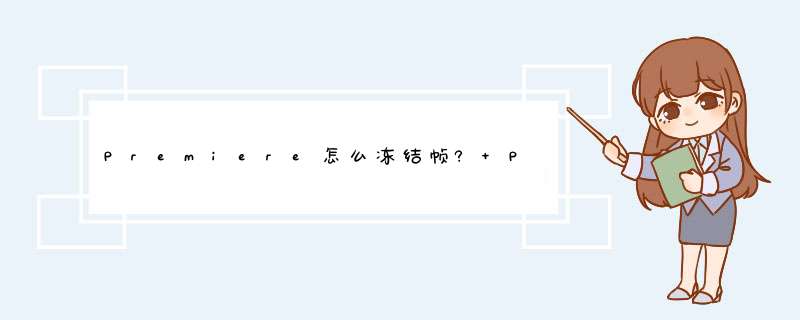
1、【帧定格选项】主要用来将某一帧静止;右击需要静止的轨道视频(本例为V2轨道)在d出菜单中选择【帧定格选项】
2、在d出的【帧定格选项】对话框中选择【播放指示器】。单击确定按钮,这样V2的视频就定格在了指示帧所在的位置
二、添加帧定格
1、【添加帧定格】用来对播放中的素材突然定格;右击需要静止的轨道视频(本例为V2轨道)在d出菜单中选择【添加帧定格】,这样位置就被切割,后面的位置就变成了冻结帧;
三、插入帧定格分段
1、【插入帧定格分段】用来对播放的视频播放一段时间然后定格在播放一段时间再定格;右击需要静止的轨道视频(本例为V2轨道)在d出菜单中选择【插入帧定格分段】
2、V2轨道视频在指针的位置插入了一个2秒钟的定格素材,同时V1轨道和A1轨道都往后平移了2秒钟;
1、首先要打开电脑上的“Pr”。
2、打开之后,点击“项目”的空白处,然后点击d出选项中的“导入”。
3、将视频导入后,将其拖到“时间轴”上。
4、使用右键点击时间轴,选择d出选项中的“帧定格选项”。
5、然后设置定格位置,要将第一帧定格在画面上就选择“入点”,最后一帧的话就选择“出点”,选择好之后就点击“确定”。
6、这样就可以使视频的最后一帧或第一帧定格在画面上了。
欢迎分享,转载请注明来源:内存溢出

 微信扫一扫
微信扫一扫
 支付宝扫一扫
支付宝扫一扫
评论列表(0条)